Как выполнить трансляцию вкладки браузера Chrome или всего рабочего стола компьютера на телевизор
ВАЖНО: Эта статья относится только к определенным продуктам. Пожалуйста, ознакомьтесь с Применимыми продуктами в верхней части этой статьи.
В этой статье описано, как выполнить трансляцию вкладки браузера Chrome или всего рабочего стола компьютера на телевизор.
Большая часть веб-контента будет отображаться, но некоторые плагины, такие как Silverlight, QuickTime и VLC, не будут работать.
Чтобы отобразить Chrome на телевизоре, потребуется:
- Телевизор Sony с Android TV™/Google TV™
- Компьютер и сеть Wi-Fi с минимальными системными требованиями
- Телевизор и компьютер должны быть подключены к одной сети. Если используется Google TV, необходимо войти в учетную запись Google.
- На компьютере должна быть установлена последняя версия браузера Chrome
ПРИМЕЧАНИЕ. Чтобы проверить версию, выполните следующие действия. - Щелкните значок Дополнительно в правом верхнем углу браузера Chrome.
- Щелкните Справка — О браузере Google Chrome.
Как транслировать вкладку браузера Google Chrome
- Запустите браузер Google Chrome.
- Щелкните значок Дополнительно в правом верхнем углу браузера Chrome.
- Нажмите Трансляция. .
-
После нажатия на элемент Трансляция. рядом со значком Дополнительно появится значок трансляции, и отобразится окно Транслировать на.
ПРИМЕЧАНИЕ. После успешного подключения к телевизору значок Google Cast, расположенный в правом верхнем углу браузера Chrome, станет синим .
Трансляция видео с компьютера на Android TV по Wi-Fi
Как зайти на сайт gateway
КАК ПОДКЛЮЧИТЬ КОМПЬЮТЕР НА WINDOWS 10 К ТЕЛЕВИЗОРУ БЕЗ ПРОВОДОВ. Miracast на Смарт ТВ и ТВ Боксах
По завершении справа от адресной строки щелкните значок трансляции — Остановить.
Как транслировать и отобразить экран компьютера
Также с помощью браузера Chrome на компьютере Mac, Windows или Chromebook можно отобразить весь экран компьютера. Для прослушивания аудио на телевизоре используйте компьютер с ОС Windows.
- Запустите браузер Google Chrome.
- Щелкните значок Дополнительно в правом верхнем углу браузера Chrome.
- Нажмите Трансляция. .
-
После нажатия на элемент Трансляция. рядом со значком Дополнительно появится значок трансляции, и отобразится окно Транслировать на.
Выберите Трансляция содержимого рабочего стола.
На экране настроек Трансляция всего экрана щелкните изображение экрана и отметьте аудио, которое необходимо транслировать.
Как транслировать музыку и видео с компьютера
- Запустите браузер Google Chrome.
- Щелкните значок Дополнительно в правом верхнем углу браузера Chrome.
- Нажмите Трансляция. .
-
После нажатия на элемент Трансляция. рядом со значком Дополнительно появится значок трансляции, и отобразится окно Транслировать на.
Как смотреть Яндекс.Эфир на Smart TV?
Яндекс регулярно выпускает свежие сервисы, которые часто проходят мимо внимания общественности. Так и Яндекс.Эфир – функция, запущенная еще в 2018 году и только в 2020 году, к ней появился высокий интерес у общественности. Она разработана специально для умных телевизоров (и не только) и предлагает много бесплатного контента. Больше подробностей о сервисе и ответ на вопрос, как смотреть Яндекс Эфир на Smart TV , мы опишем ниже.
Как транслировать с ПК на телевизор по Wi-Fi
Как транслировать с ПК на телевизор по Wi-Fi

Что такое Яндекс.Эфир?
Яндекс телеканалы (Эфир) – это бесплатный сервис по трансляции видео. Он помогает смотреть эфирные станции практически на любом устройстве: смартфоне, телевизоре со Smart или ПК. На мобильных аппаратах и компьютерах все, что необходимо сделать для начала просмотра – обновить приложение. В случае с телевизором, телевидение Яндекс требует больше усилий.
Важно! Яндекс.Эфир на данный момент является эксклюзивным сервисом для пользователей телевизоров Samsung. Таким образом владельцам LG, Kivi и других устройств придется отказаться от идеи установки приложения, но можно смотреть видео в браузере.
Основная задумка Яндекс телепередач – трансляция большого количества бесплатных видео: сериалов, клипов, фильмов, телеканалов, стримов и т. п. Встроенный искусственный интеллект анализирует интересы пользователя и спустя несколько просмотров видео, он подбирает более подходящие ролики. Выбор полезного материала действительно огромен, есть как развлекательные, так и познавательные программы.
Как отключить своем браузере Яндекс блокировку рекламы
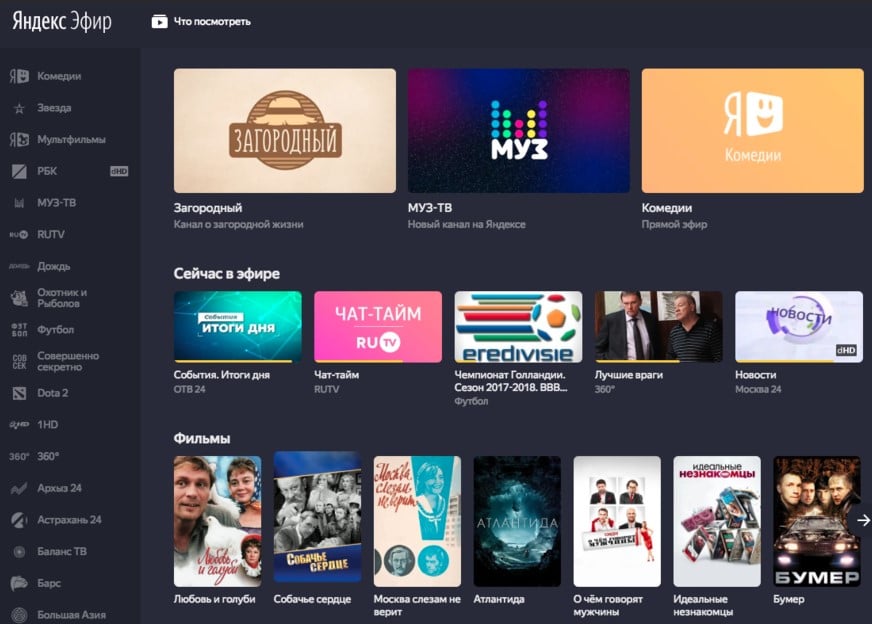
Как смотреть Яндекс Эфир на Smart TV?
Первоначальная задача для тех, кто желает смотреть ТВ на Yandex – установка приложения. Однако, есть и несколько альтернативных способов просмотра: посредством браузера и через умную колонку. Теперь о каждом способе подробнее.
Установка приложения
Процедура не должна вызывать трудностей, так как она практически не отличается от инсталляции любых других приложений на телевизор. Единственное важное ограничение – наличие фирменного сервиса Smart Hub, так как без него ничего работать не будет.
Итак, начнем установку Яндекс.Эфира:
- Подключаем кабель интернета или соединяем телевизор с Wi-Fi-сетью. Рекомендуемая скорость должна быть 15 Мбит/сек, но лучше – больше.
- После включения телевизора нажимаем на клавишу Smart для начала установки соединения (в случае с проводным).
- Установка Smart Hub должна запуститься автоматически, а пользователю нужно только указать данные для регистрации и авторизации.
- Открываем меню и запускаем магазин приложений: App TV или Smart App.
- В поисковую строку вводим название сервиса — Яндекс Эфир и запустить установку.
- З апускаем сервис, входим в свой аккаунт и начинаем смотреть видеоконтент.

Регистрация в Яндекс.Эфир
Для персонализации выдачи в ленте и развития своего канала обязательно нужна регистрация. В Яндекс.Эфир хороший робот, который точно определяет интересы и подбирает видео, согласно им. Так как Эфир является частью экосистемы Яндекс, то и доступ к нему можем получить с помощью универсального аккаунта почты. Вот ссылка на страницу регистрации.
Через браузер
Существует специальный Yandex браузер для Android TV и Tizen OS, который предлагает более простое использование сервисов из родной экосистемы Яндекса. Все, что нужно сделать перед началом просмотра – установить сам веб-обозреватель. Процедура инсталляции стандартна, поэтому описывать не будем (аналог 4-5 шага предыдущей инструкции). После инсталляции осталось только открыть сайт сервиса. Сразу же становится доступен просмотр эфирных каналов и других видео.
Как очистить браузер на айфоне
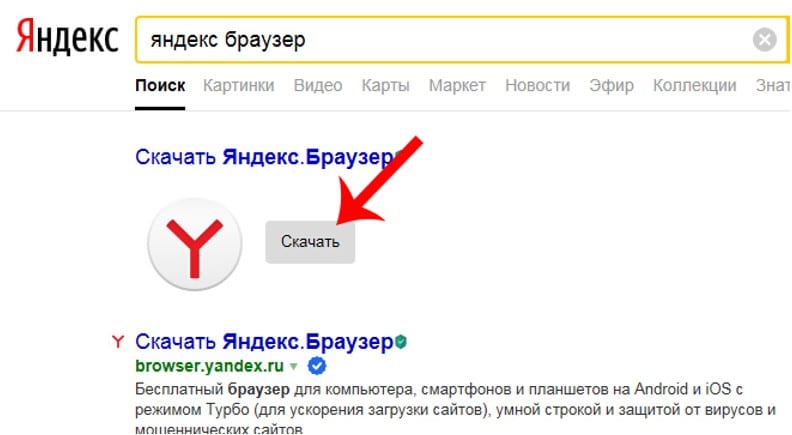
Важно! Если браузер работает некорректно, стоит его обновить. Яндекс Эфир довольно требователен к версии веб-обозревателя.
Можно ли скачать видео с Яндекс.Эфира?
Смотреть Яндекс.Эфир нравится многим, в целом он работает без перебоев и показывает видео в хорошем качестве. И действительно смотреть онлайн трансляции несложно, это можем сделать на любом устройстве: смартфоне, телевизоре Android TV или Samsung, компьютере. Однако проблемы могут появляться тогда, когда возникает желание бесплатно скачать сериалы, фильмы, прямые эфиры и клипы или другие ролики. В интернете можно найти много методов скачать видео с Яндекс.Эфира по ссылке. Однако, все они сейчас не работают.
Что произошло? Совсем недавно разработчики Яндекс в целях борьбы с пиратством внедрили особую систему загрузки видео. Теперь браузер получает видео по частям, загружая их постепенно. Все старые методы подразумевали то, что мы могли получить ссылку на источник. Если сейчас сделать то же самое, максимум на что можем рассчитывать – скачать первые 10 секунд видео.
Сегодня есть 2 обходных способа загрузить видео с Яндекс.Эфира:
- Поиск копии ролика. В большинстве случае такой же видеоролик можем найти на YouTube. Там его скачать куда проще, с помощью того же Savefrom.
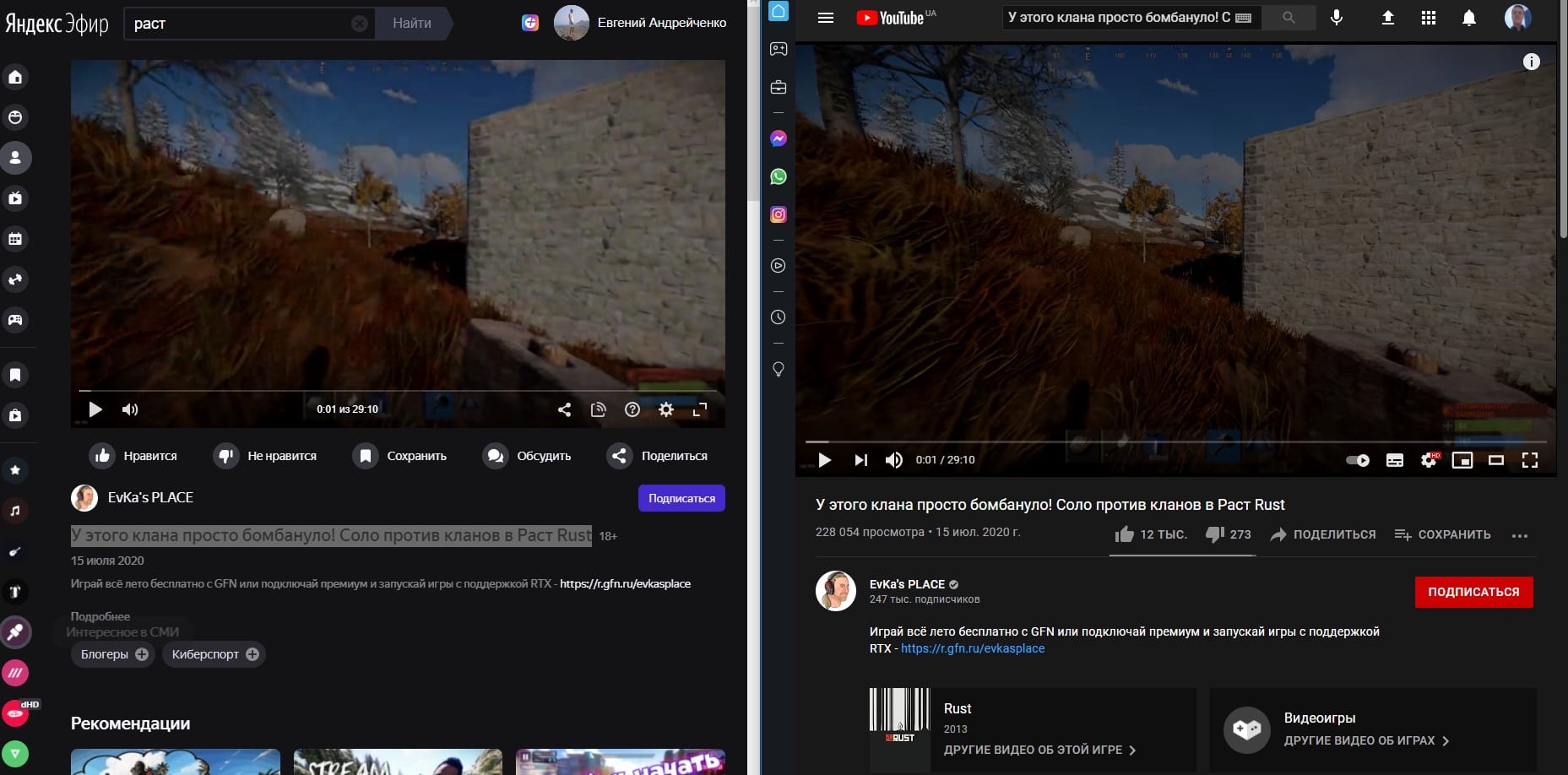
- Установить запись видео с экрана. Если ролик небольшой, можем с помощью одной из программ установить запись экрана (сохраняется в видеоформате). После начала работы утилиты нужно поставить воспроизведение видео и дождаться его завершения.
Преимущества использования Яндекс.Станции
Речь идет об особой платформе, которая предлагает возможность управления трансляциями. С ней упрощается процесс просмотра Яндекс Эфира. Главный плюс устройства – оно распознает голосовые команды. Умная колонка – компактный девайс с беспроводным подключением для комфортного прослушивания аудио. Для запуска сервиса нужно выдать определенную команду для личного помощника.
Как перенести синхронизацию Яндекс Браузера на другой браузер

- Алиса, включи Яндекс Эфир;
- Алиса, покажи список каналов;
- Алиса, включи [название канала].
Также голосовой ассистент поддерживает команды перемотки и управления громкостью.
Сегодня для просмотра телеканалов и видео не обязательно иметь антенну и цифровой тюнер. Яндекс Эфир позволяет обойтись всего лишь высокоскоростным подключением к интернету. Однако, сервис доступен только на Samsung Smart TV.
В мобильном «Яндекс.Браузере» появилась функция трансляции видео на телевизор
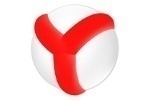
Хотите смотреть найденные в Интернете ролики и клипы на большом экране? «Яндекс.Браузер» поможет в этом. В мобильной версии веб-обозревателя, которая работает на операционной системе Android, появилась возможность транслировать любое видео на экран телевизора.
Теперь посмотреть трейлер фильма, клип любимого исполнителя или просто забавный ролик можно на большом экране телевизора даже в том случае, когда видео было найдено на мобильном устройстве с помощью «Яндекс.Браузера». Российская компания расширила функционал своего веб-обозревателя, благодаря чему пользователям стало намного удобнее просматривать видеозаписи.
Работает новая функция очень просто, поэтому абсолютно любой пользователь сможет с ней разобраться. Чтобы приступить к трансляции видео, нужно только найти в «Яндекс.Видео» нужный ролик, после чего на странице необходимо отыскать кнопку «Смотреть на телевизоре» и нажать на нее. Сразу же после этого воспроизведение видео должно запуститься на большом экране. Пользователю не придется вручную выбирать источник трансляции или же переключать канал. Все эти процессы должны производиться автоматически.
При воспроизведении видео на телевизоре мобильное устройство может выполнять функции пульта. С его помощью можно перемотать видео до нужного момента, ставить воспроизведение на паузу при необходимости и регулировать уровень звука.
Новая версия «Яндекс.Браузера» уже поддерживает функцию трансляции, но она пока доступна не для всех устройств. Например, пока эта возможность совместима только с телевизорами производства компании Sumsung, которые были выпущены в 2015 году и позже. При этом как мобильное устройство, так и телевизор должны быть подключены к одной и той же сети Wi-Fi.
Источник: megascripts.ru
Как транслировать с Яндекс браузера на телевизор
Откройте бета-версию Браузера. Нажмите → Транслировать экран. Выберите источник трансляции: Активная вкладка, Экран целиком или Файл. Выберите в списке телевизор с Chromecast.
- Убедитесь, что все устройства подключены к одной сети Wi-Fi.
- Обновите Chromecast.
- Обновите бета-версию Браузера.
- Как с Яндекса транслировать на телевизор
- Как транслировать с телефона на телевизор Яндекс
- Как установить Яндекс браузер на телевизор
- Как установить Яндекс браузер на телевизор LG
- Как с мобильного транслировать на телевизор
- Как сделать дублирование экрана на телевизоре
- Как с андроида транслировать на телевизор
- Что можно подключить к Яндекс модулю
- Как транслировать экран телефона на Яндекс станцию
- Как настроить телевизор на Яндекс
- Как установить браузер на телевизор
- Какой браузер для Яндекс ТВ
- Какой браузер можно установить на телевизор LG
- Как зайти в браузер на телевизоре
- Как подключить телефон к телевизору LG
- Как транслировать фильм на телевизоре
- Как транслировать экран в Яндекс телемост
- В каком приложении можно транслировать экран
- Как подключить айфон к телевизору Яндекс ТВ
- Как установить на Яндекс ТВ приложение
- Что такое умное дублирование
- Как дублировать изображение с ноутбука на телевизор
Как с Яндекса транслировать на телевизор
С любого устройства
Введите в поисковой строке название фильма или ролика, который хотите посмотреть. Откройте нужный фильм или ролик. В правом нижнем углу под видео нажмите значок. Выберите телевизор в списке устройств и нажмите кнопку Отправить.
Как транслировать с телефона на телевизор Яндекс
Повтор экрана смартфона или планшета:
- На домашнем экране телевизора нажмите Приложения и запустите приложение для трансляции изображения на экран, например Screen Mirroring.
- На смартфоне или планшете включите функцию трансляции и выберите телевизор в списке доступных устройств.
Как установить Яндекс браузер на телевизор
Искать в браузере:
- Убедитесь, что у вас последняя версия системы.
- На домашнем экране телевизора нажмите Приложения.
- Выберите Яндекс Браузер.
- Нажмите Установить.
Как установить Яндекс браузер на телевизор LG
Нажать на пульте управления кнопку «My Apps» или «Smart». После того как нажали «My Apps» или «Smart» необходимо запустить встроенный браузер. В адресную строку введите yandex.ru. После этого должна запуститься главная страница сервиса.
Как с мобильного транслировать на телевизор
2. Как настроить трансляцию экрана Android:
- Убедитесь, что ваш планшет или мобильный телефон подключен к той же сети Wi-Fi, что и устройство Chromecast.
- Откройте приложение Google Home.
- Нажмите и удерживайте карточку нужного устройства.
- Нажмите на значок Транслировать экран.
Как сделать дублирование экрана на телевизоре
Регистрация устройства в телевизоре:
- На пульте ДУ телевизора нажмите кнопку INPUT, выберите Дублирование экрана, затем нажмите кнопку Ввод. Телевизор перейдет в режим ожидания подключения к мобильному устройству.
- Подключите устройство с поддержкой дублирования экрана к телевизору.
Как с андроида транслировать на телевизор
- Подключите устройство и Android TV к одной сети Wi-Fi.
- Откройте приложение с контентом, который нужно транслировать.
- В приложении нажмите «Трансляция».
- Выберите название телевизора.
- Когда цвет значка «Трансляция» изменится, это будет означать, что подключение установлено.
Что можно подключить к Яндекс модулю
Дело в том, что на Яндекс Модуль уже из коробки предустановлено несколько приложений популярных видеосервисов, где можно найти как платный, так и бесплатный контент — More.tv, IVI, Megogo, Кинопоиск HD, Okko, Twigle, Wink, Start и другие.
Как транслировать экран телефона на Яндекс станцию
- Войдите в аккаунт на Яндексе, который вы используете для управления Станцией.
- Найдите фильм или серию и нажмите кнопку просмотра.
- В правом верхнем углу над видеоплеером нажмите значок.
- Выберите Станцию в списке устройств и нажмите кнопку Отправить.
Как настроить телевизор на Яндекс
Присоедините телевизор к розетке. на корпусе или пульте телевизора. Выполните настройку ТВ и пульта, следуя инструкциям на экране.Проблемы с аккаунтом на Яндексе:
- Перейдите по адресу yandex.ru/activate.
- Убедитесь, что вы вошли в нужный аккаунт на Яндексе.
- Введите код с экрана телевизора и нажмите Войти.
Как установить браузер на телевизор
По умолчанию на Android TV нет Chrome, и если вы посетите Google Play, то найти его там не сможете. Поэтому придется идти обходными путями.Для этого сделайте следующее:
- Перейдите на сайт play.google.com;
- Найдите с помощью поиска Chrome;
- Нажмите «Установить» на странице приложения и выберите устройство Android TV.
Какой браузер для Яндекс ТВ
Яндекс Браузер для ТВ — стандартное приложение на телевизорах с Яндекс ТВ. Если его нет на вашем устройстве: На домашнем экране телевизора нажмите. Выберите Яндекс Браузер.
Какой браузер можно установить на телевизор LG
На телевизор LG Smart TV можно самостоятельно установить практически любой браузер: Opera, Chrome, Mozilla.
Как зайти в браузер на телевизоре
Перед тем, как двигаться дальше, убедитесь, что телевизор имеет проводное или беспроводное соединение с Интернет.Доступ к интернет-браузеру:
- Нажмите кнопку HOME или MENU.
- Выберите Приложения (Apps) или Приложения (Applications).
- Выберите Интернет-браузер (Internet Browser).
- Нажмите кнопку.
Как подключить телефон к телевизору LG
Подключить мобильное устройство к телевизору LG очень просто:
- Нажмите кнопку «Home» на пульте ДУ.
- Запустите приложение «Screen Share».
- Включите режим «Miracast» или «AllShare Cast» на телефоне.
- Выберите ваш телевизор в списке устройств.
Как транслировать фильм на телевизоре
Как транслировать видео с телефона или планшета:
- Подключите телефон или планшет и устройство Chromecast к одной и той же беспроводной сети.
- На телефоне или планшете откройте приложение «Google Play Фильмы».
- В нижней части экрана нажмите Библиотека
- Выберите фильм или сериал.
- Нажмите на значок трансляции.
Как транслировать экран в Яндекс телемост
- Создайте встречу или присоединитесь к встрече.
- Нажмите значок.
- Если вы делитесь экраном впервые, разрешите Телемосту доступ к экрану.
- Выберите, чем хотите поделиться — одной из открытых программ, вкладок браузера или экраном.
- Нажмите кнопку Поделиться — участники увидят выбранную вами область экрана.
В каком приложении можно транслировать экран
- Zoom: универсальное приложение для демонстрации экрана
- Skype: самое простое приложение
- Microsoft Teams: доступ к экрану для всех участников
- Google Meet: безопасный и доступный вариант
- TeamViewer: демонстрация и удаленное управление экраном
- join.me (GoToMeeting): демонстрация экрана и обмен корпоративными файлами
Как подключить айфон к телевизору Яндекс ТВ
Как подключить айфон к телевизору через Wi-Fi:
- Переходим в Настройки.
- Далее кликаем на Общие настройки, сеть.
- Затем выбираем беспроводной способ подключения.
- Далее ТВ предложит выбрать сеть Wi-Fi, выберите домашнюю сеть.
- Введите пароль с помощью пульта.
- Нажмите Готово.
Как установить на Яндекс ТВ приложение
Как установить приложение на Яндекс ТВ:
- Скачайте apk-файл приложения на флэшку или любой другой носитель.
- Подключите его к телевизору.
- На домашнем экране телевизора нажмите значок «Приложения».
- Запустите файловый менеджер.
- Выберите APK-файл и установите его.
Что такое умное дублирование
«Дублирование экрана» — это функция отображения экрана устройства, поддерживающего функцию Дублирование экрана (например, смартфона или компьютера), на телевизоре с помощью технологии Miracast.
Как дублировать изображение с ноутбука на телевизор
- Открыть на телевизоре меню через кнопку Input (или Source).
- Выбрать соответствующий тип соединения — VGA.
- На ноутбуке открыть Параметры-Система-Дисплей.
- Найти нужный девайс и выполнить соединение.
- Выбрать режим работы дисплеев: дублирование, разрешение, отображение только на телевизоре.
Источник: svyazin.ru
В мобильном «Яндекс.Браузере» появилась функция трансляции видео на телевизор
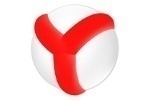
Хотите смотреть найденные в Интернете ролики и клипы на большом экране? «Яндекс.Браузер» поможет в этом. В мобильной версии веб-обозревателя, которая работает на операционной системе Android, появилась возможность транслировать любое видео на экран телевизора.
Теперь посмотреть трейлер фильма, клип любимого исполнителя или просто забавный ролик можно на большом экране телевизора даже в том случае, когда видео было найдено на мобильном устройстве с помощью «Яндекс.Браузера». Российская компания расширила функционал своего веб-обозревателя, благодаря чему пользователям стало намного удобнее просматривать видеозаписи.
Работает новая функция очень просто, поэтому абсолютно любой пользователь сможет с ней разобраться. Чтобы приступить к трансляции видео, нужно только найти в «Яндекс.Видео» нужный ролик, после чего на странице необходимо отыскать кнопку «Смотреть на телевизоре» и нажать на нее. Сразу же после этого воспроизведение видео должно запуститься на большом экране. Пользователю не придется вручную выбирать источник трансляции или же переключать канал. Все эти процессы должны производиться автоматически.
При воспроизведении видео на телевизоре мобильное устройство может выполнять функции пульта. С его помощью можно перемотать видео до нужного момента, ставить воспроизведение на паузу при необходимости и регулировать уровень звука.
Новая версия «Яндекс.Браузера» уже поддерживает функцию трансляции, но она пока доступна не для всех устройств. Например, пока эта возможность совместима только с телевизорами производства компании Sumsung, которые были выпущены в 2015 году и позже. При этом как мобильное устройство, так и телевизор должны быть подключены к одной и той же сети Wi-Fi.
К тому же, не все сервисы еще поддерживают данную опцию. Но если новая функция заинтересует пользователей и она окажется востребованной, то компания готова продолжать ее развитие и расширить список поддерживаемых устройств и сервисов. Пока же транслировать на телевизор можно только ролики с самого популярного видео-хостинга YouTube и то только те, которые были найдены через сервис поиска видео в «Яндексе».
Источник: freebrowsers.ru